关于爱普生打印机自动切纸的设置方法
爱普生LQ-680KII机器出自动切纸等方法
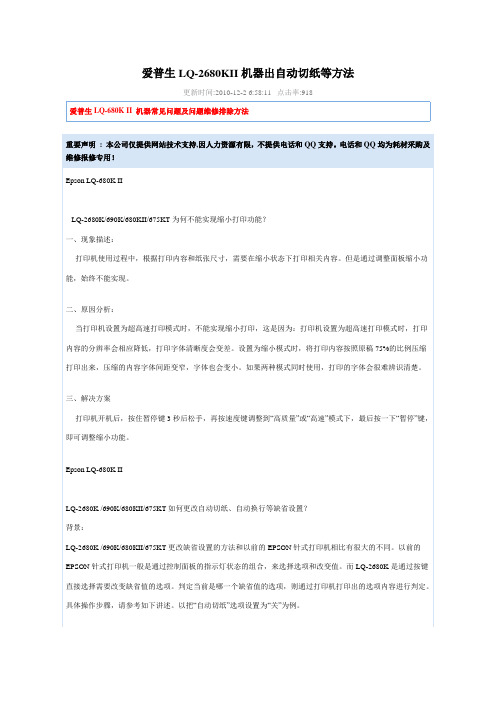
爱普生LQ-2680KII机器出自动切纸等方法更新时间:2010-12-2 6:58:11 点击率:918重要声明: 本公司仅提供网站技术支持,因人力资源有限,不提供电话和QQ支持。
电话和QQ均为耗材采购及维修报修专用!Epson LQ-680K IILQ-2680K/690K/680KII/675KT为何不能实现缩小打印功能?一、现象描述:打印机使用过程中,根据打印内容和纸张尺寸,需要在缩小状态下打印相关内容。
但是通过调整面板缩小功能,始终不能实现。
二、原因分析:当打印机设置为超高速打印模式时,不能实现缩小打印,这是因为:打印机设置为超高速打印模式时,打印内容的分辨率会相应降低,打印字体清晰度会变差。
设置为缩小模式时,将打印内容按照原稿75%的比例压缩打印出来,压缩的内容字体间距变窄,字体也会变小。
如果两种模式同时使用,打印的字体会很难辨识清楚。
三、解决方案打印机开机后,按住暂停键3秒后松手,再按速度键调整到“高质量”或“高速”模式下,最后按一下“暂停”键,即可调整缩小功能。
Epson LQ-680K IILQ-2680K /690K/680KII/675KT如何更改自动切纸、自动换行等缺省设置?背景:LQ-2680K /690K/680KII/675KT更改缺省设置的方法和以前的EPSON针式打印机相比有很大的不同。
以前的EPSON针式打印机一般是通过控制面板的指示灯状态的组合,来选择选项和改变值。
而LQ-2680K是通过按键直接选择需要改变缺省值的选项。
判定当前是哪一个缺省值的选项,则通过打印机打印出的选项内容进行判定。
具体操作步骤,请参考如下讲述。
以把“自动切纸”选项设置为“关”为例。
1、了解打印机的控制面板:(本文以LQ-2680K为例)注意:控制面板上的每个按键有几个名称,如图(1)图(1)LQ-2680K打印机面板2.改变缺省设定值的准备工作:打开打印机的电源,装入打印纸。
如果使用单页纸,则每次打印机退出一张打印好的纸后需要您装入一张新的打印纸。
爱普生TM-220PDTM-220PB打印机黑标定位及自动切纸设置流程
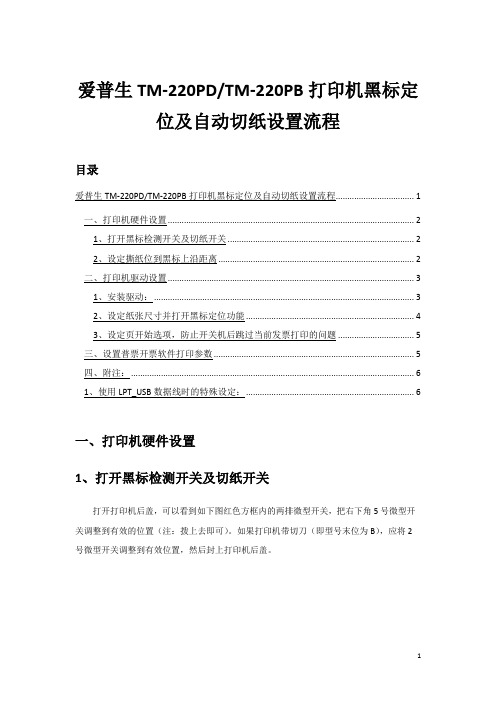
爱普生TM-220PD/TM-220PB打印机黑标定位及自动切纸设置流程目录爱普生TM-220PD/TM-220PB打印机黑标定位及自动切纸设置流程 (1)一、打印机硬件设置 (2)1、打开黑标检测开关及切纸开关 (2)2、设定撕纸位到黑标上沿距离 (2)二、打印机驱动设置 (3)1、安装驱动: (3)2、设定纸张尺寸并打开黑标定位功能 (4)3、设定页开始选项,防止开关机后跳过当前发票打印的问题 (5)三、设置普票开票软件打印参数 (5)四、附注: (6)1、使用LPT_USB数据线时的特殊设定: (6)一、打印机硬件设置1、打开黑标检测开关及切纸开关打开打印机后盖,可以看到如下图红色方框内的两排微型开关,把右下角5号微型开关调整到有效的位置(注:拨上去即可)。
如果打印机带切刀(即型号末位为B),应将2号微型开关调整到有效位置,然后封上打印机后盖。
2、设定撕纸位到黑标上沿距离1)按照打印机操作说明正确安装好色带、数据线及电源。
将打印机连接到电脑(注:尽量使用LPT接口),打开打印机电源开关(注:可以不安装打印机驱动,但一定要打开打印机电源)。
2)打开“黑标功能快速设置”软件(该软件请与河北公司营销部联系),选择正确的打印机型号(该软件中的TM-U220B即TM-U220PB,有自动切纸功能;TM-U220D即TM-U220PD,不具有自动切纸功能,只能手动撕纸),将“切纸线到黑标上沿距离”设置为26mm,“单张票据长度”设置为127mm,然后点击“设置黑标位”退出即可。
注:此操作是将相关参数直接写入到打印机硬件中,只需写入一次即可,一次写入,永久有效。
二、打印机驱动设置1、安装驱动:1)通过EPSON网站()下载微型打印机TM-U220黑标版打印机驱动。
2) 安装驱动,到SELECT MODULE时选择EPSON TM-U220,如果企业使用的是并口数据线,则直接点击完成即可,如果企业使用了LPT-USB数据线,请点击设置端口按扭,然后选择USB端口。
LQ-630K自动切纸开启方法

LQ-630K自动切纸开启方法:
1、关闭打印机电源。
2、同时按住“进纸/退纸键”和“暂停键”然后打开打印机的电源,按住大概5s,等待打印头开始移动后松手,然后放纸,打印机会打印出一页文字。
在打印出的内容里面找到“自动切纸”看后面写的是开还是关。
如果是关,执行第3步。
如果是开,说明自动切纸已经是打开的状态,执行第5步。
3、按两下换行键,电源灯熄灭,缺纸灯和暂停灯长亮。
(一下一下的按,每按一下指示灯的状态会变)
4、按两下进纸键,电源灯熄灭,缺纸灯长亮,暂停灯熄灭。
5、关机完成设置。
自动切纸的用途:
当我们使用630K后进纸时,如果没有开启自动切纸的话,打印机打完之后会停在原地,不方便我们撕掉前面打完的纸,如果开启自动切纸的话,打完之后打印机会自动往外再走一段纸,刚好走出撕纸线,更加方便哦。
LQ-300K+II与LQ-590K自动切纸功能
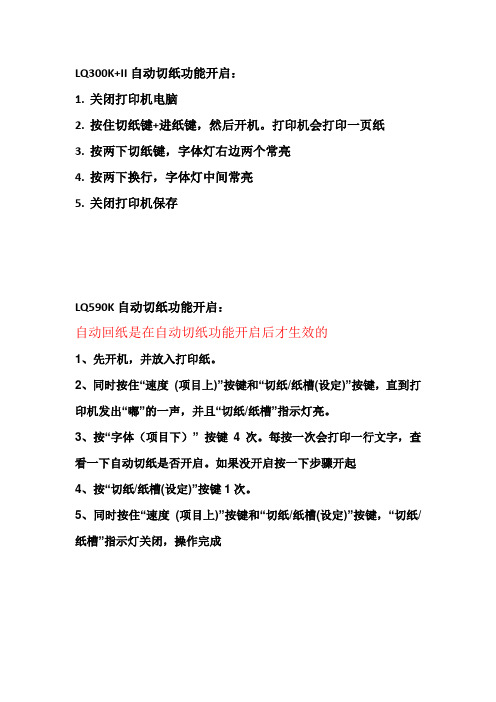
LQ300K+II自动切纸功能开启:
1.关闭打印机电脑
2.按住切纸键+进纸键,然后开机。
打印机会打印一页纸
3.按两下切纸键,字体灯右边两个常亮
4.按两下换行,字体灯中间常亮
5.关闭打印机保存
LQ590K自动切纸功能开启:
自动回纸是在自动切纸功能开启后才生效的
1、先开机,并放入打印纸。
2、同时按住“速度(项目上)”按键和“切纸/纸槽(设定)”按键,直到打印机发出“嘟”的一声,并且“切纸/纸槽”指示灯亮。
3、按“字体(项目下)” 按键4次。
每按一次会打印一行文字,查看一下自动切纸是否开启。
如果没开启按一下步骤开起
4、按“切纸/纸槽(设定)”按键1次。
5、同时按住“速度(项目上)”按键和“切纸/纸槽(设定)”按键,“切纸/纸槽”指示灯关闭,操作完成。
EPSON-LQ-1600K III如何更改针式打印机自动切纸、自动换行等缺省设置
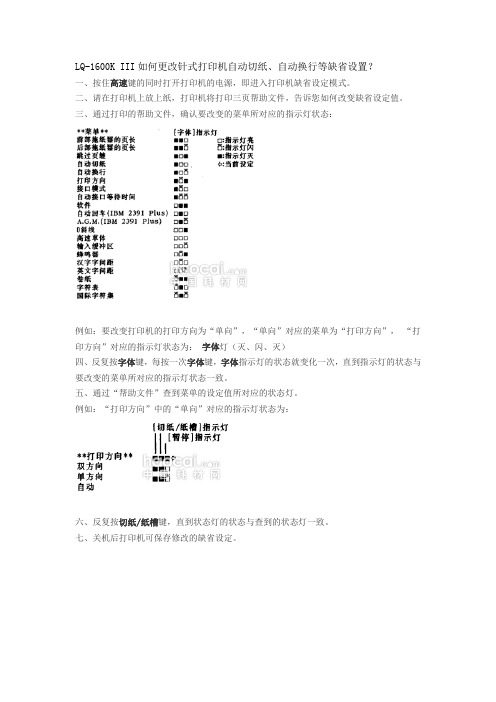
LQ-1600K III如何更改针式打印机自动切纸、自动换行等缺省设置?
一、按住高速键的同时打开打印机的电源,即进入打印机缺省设定模式。
二、请在打印机上放上纸,打印机将打印三页帮助文件,告诉您如何改变缺省设定值。
三、通过打印的帮助文件,确认要改变的菜单所对应的指示灯状态:
例如:要改变打印机的打印方向为“单向”,“单向”对应的菜单为“打印方向”,“打印方向”对应的指示灯状态为:字体灯(灭、闪、灭)
四、反复按字体键,每按一次字体键,字体指示灯的状态就变化一次,直到指示灯的状态与要改变的菜单所对应的指示灯状态一致。
五、通过“帮助文件”查到菜单的设定值所对应的状态灯。
例如:“打印方向”中的“单向”对应的指示灯状态为:
六、反复按切纸/纸槽键,直到状态灯的状态与查到的状态灯一致。
七、关机后打印机可保存修改的缺省设定。
EPSON打印机自动换行设置方法

EPSON打印机自动换行设置方法
EPSON打印机开机后,自动换行开关的设置方法。
1、打印机,打印完后多跑出一截来。
原因:纸张的高度设置多大和实际打印的纸张不匹配。
处理方法:设置和实际打印纸张同尺寸的纸(可以拿尺子量实际纸的大小)。
2、EPSON LQ300K+ “自动换行”开、关设置。
首先把进纸调到进普通纸档。
(1)、按住“切纸键”,打开电源。
(这时缺纸和暂停灯会同时闪)
放入一张A4纸,第1张纸会自动打印;
然后,放入第2张,按“切纸键”,开始打印第2张;
然后,放入第3张,按“切纸键”,开始打印第3张;
然后,放入第4张,按“切纸键”,开始打印第4张;
打印完毕。
(2)、按“切纸键”到(3个灯)中间和右边灯同时亮;
然后按“换行/换页键”,
把灯按到中间亮,切纸功能打开状态;
把灯按到右边亮,切纸功能关闭状态。
(3)然后关闭打印机电源,然后再打开即可。
EpsonLQ-630K打印机使用说明
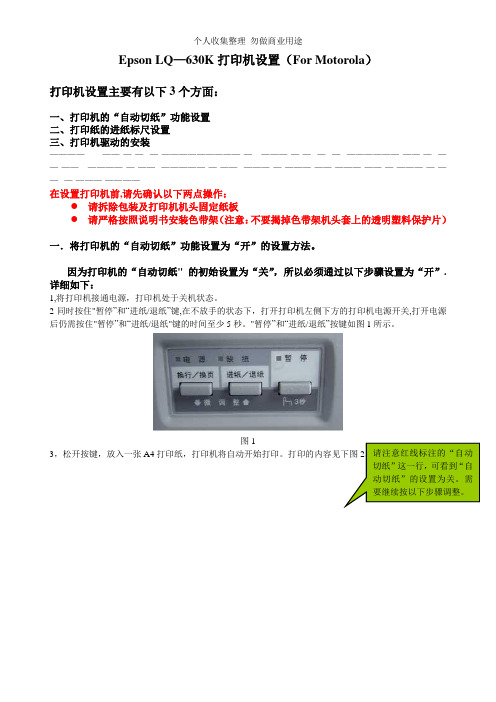
Epson LQ—630K打印机设置(For Motorola)打印机设置主要有以下3个方面:一、打印机的“自动切纸”功能设置二、打印纸的进纸标尺设置三、打印机驱动的安装————------——-—-—--—-—————————-—---———-—-—--—--—--——————-——-—--——-——---————-—-——--—————-—-——--———-—-———-——-———-——-—-———-—-——--—-———-————在设置打印机前,请先确认以下两点操作:●请拆除包装及打印机机头固定纸板●请严格按照说明书安装色带架(注意:不要揭掉色带架机头套上的透明塑料保护片)一.将打印机的“自动切纸”功能设置为“开”的设置方法。
因为打印机的“自动切纸" 的初始设置为“关”,所以必须通过以下步骤设置为“开”.详细如下:1,将打印机接通电源,打印机处于关机状态。
2同时按住"暂停”和“进纸/退纸”键,在不放手的状态下,打开打印机左侧下方的打印机电源开关,打开电源后仍需按住"暂停”和“进纸/退纸"键的时间至少5秒。
"暂停”和“进纸/退纸”按键如图1所示。
图13,松开按键,放入一张A4打印纸,打印机将自动开始打印。
打印的内容见下图2。
请注意红线标注的“自动切纸”这一行,可看到“自动切纸”的设置为关。
需要继续按以下步骤调整。
图24,打印完成后,请注意检查“电源”,“缺纸”,“暂停"三个指示灯是否与下表相符。
如相符,则按“换行/换页"键两次,再按“进纸/退纸”键两次。
注意:在这4次按键操作过程中,每按一次键都要检查“电源”,“缺纸”,“暂停”灯状态与下表列出的状态是否相符.按键的步骤电源指示灯缺纸指示灯暂停指示灯1。
未按键时灭灭亮2.按“换行/换页"后灭亮灭3。
再按“换行/换页”后灭亮亮4。
按“进纸/退纸”后灭灭亮5。
再按“进纸/退纸”后灭亮灭表一5。
EPSON LQ630K、635K连续纸打印后不能自动走到撕纸位置解决方法
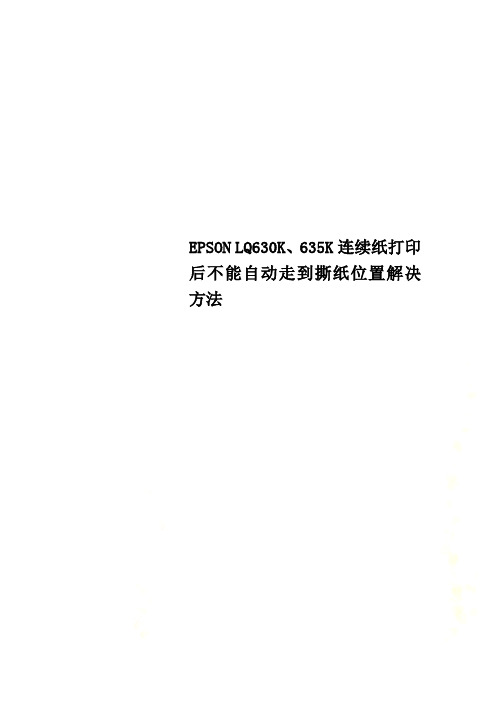
EPSON LQ630K、635K连续纸打印后不能自动走到撕纸位置解决方法EPSON LQ630K/635K连续纸打印后不能自动走到撕纸位置解决方法解决方法如下:1、按照您实际使用的纸张规格自定义纸张,并在您使用的软件中选择自定义的纸张。
纸张定义范围:宽度:9~25.7厘米,高度:7~55.8厘米2、打开打印机的自动切纸功能。
方法如下:2.1、关闭打印机电源。
2.2、进纸键+暂停键+开机,等待打印头开始移动后松手,打印一页文稿。
2.3、按两下换行键,字体灯右边两个常亮。
2.4、按两下进纸键,字体灯中间一个常亮。
2.5、关机完成设置。
完成以上操作后,当您使用连续纸打印时,打印完成后纸张会自动走到撕纸的位置上方便您撕纸。
自定义纸张的方法:在Windows XP操作系统中,步骤如下:1.1、调出“服务器属性”界面。
在“控制面板”中选择“打印机和传真机”双击打开。
然后点击“文件”,在下拉菜单中选择“服务器属性”。
如图(1):1.2、创建,并且保存自定义的纸张。
在“服务器属性”中,勾选“创建新格式”。
然后在“表格名”中为自己新定义的纸张起一个名字,比如:创建新格式。
在“宽度”,“高度”中分别键入15和20。
“打印机区域边距”可根据需要自行制定。
最后点击“保存”。
一个名叫“创建新格式”的格式就产生了。
其代表一种宽度15cm高度20cm的纸张大小。
如图(2):图(2):创建新格式1.3、在打印机属性中选用这款新定义的纸张。
(下面以LQ-1600K4打印机为例进行说明)打开打印机属性,点击“打印首选项”,点击“高级”,点击“纸张大小”下拉菜单。
在其中选择“创新建格式”纸张类型。
即可。
如图(3):图(3):调用该格式2、所有的打印机限于它的机械结构(走纸系统、纸张感应系统)等原因,都有自己的对纸张大小的最基本的要求。
并不是所有的纸张大小都可以支持到。
比如有的用户希望打印10cm以下宽度的纸张,比如7cm宽的卡片铭牌,自定义好纸张之后,却发现在自己的1600K4打印机的属性中没有这款纸型。
- 1、下载文档前请自行甄别文档内容的完整性,平台不提供额外的编辑、内容补充、找答案等附加服务。
- 2、"仅部分预览"的文档,不可在线预览部分如存在完整性等问题,可反馈申请退款(可完整预览的文档不适用该条件!)。
- 3、如文档侵犯您的权益,请联系客服反馈,我们会尽快为您处理(人工客服工作时间:9:00-18:30)。
关于爱普生打印机自动切纸的设置方法
出现情况:打印机不能自动切纸,每次打印好了以后都要手工按换行键调整,把纸正好调到撕纸的地方。
简单的处理方法:装纸,按进纸键,到了打印位置,然后速度键和换行键一起按,发出嘟的一声,然后按三次换行键(每次按一下都会打印一次然后恢复,接着再按,连续三次),再按一次速度键,最后再速度和换行一起按,发出嘟的一声就行了。
一、打印机缺省设置的作用:当所使用的应用软件无法控制某些功能或打印参数时,例如:设置自动切纸、自动换行等功能。
可通过打印机控制面板设置这些功能或参数,即打印机的缺省设置
注:应用软件中对打印参数的设置,可能会覆盖打印机缺省设置。
二、缺省设置的操作步骤:
1.准备工作:
1.1 四张A4幅面打印纸:打印缺省设置模式说明页;
1.2连接好打印机的电源。
2.打印缺省设置的说明页:
2.1确保打印机已经关闭(当使用连续纸时,请确保已装入打印纸并且打印机已关闭);
2.2按住字体(切纸)键的同时,打开打印机。
打印机的
缺纸灯和暂停灯亮;
2.3放入打印纸,打印出如图(1)所示的当前状态页;
2.4如果你想更改状态页中的某些设置,请按下字体(切纸)键,放入打印纸,打印出3页说明页,如图(2)、图(3)、图(4)所示的说明页。
3.更改缺省设置。
(本文以打开“自动换行”功能的操作为例)
3.1 “自动换行”当前
设置为“关”,见图(1);
图(1)打印机当前状态页
3.2使用字体(切纸)键将字体指示灯调整为主菜单中的“自动换行”所对应的状态(字体指示灯-亮、灭、灭),如图(2)所示;
图(2)说明页-主菜单
3.3使用换行/换页键将打印机的字体指示灯调整为
“自动换行”子菜单中所对应的“开”的状态(字体指示灯-灭、亮,灭),如图(3)所示;
图(3)说明页-子菜单1
3.4 若需要更改主菜单中的其他项,则重复3.2-3.3步的操作即可。
有些设置(例如:英文字间距)的字体指示灯状态在图(4)
图(4)说明页-子菜单2
3.5 完成设置后关闭打印机,设置即可保存。
